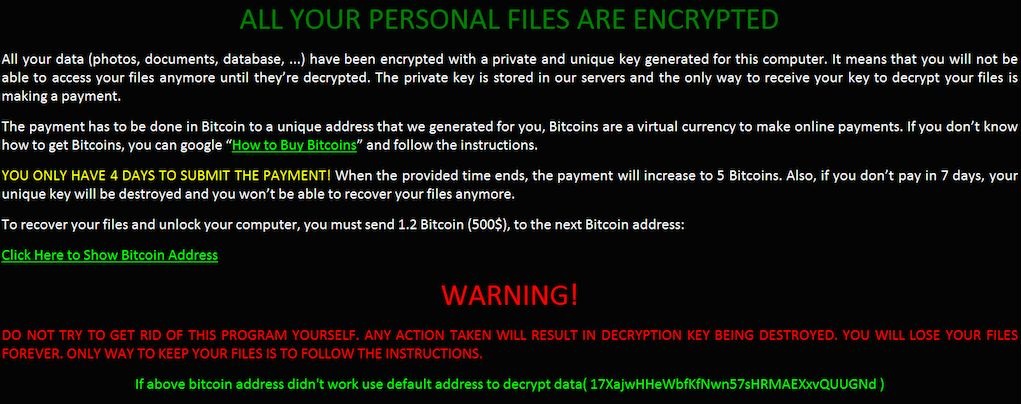Tips voor het verwijderen zCrypt virus (zCrypt virus verwijderen)
zCrypt virus valt in de categorie van het bestand-coderen ransomware. Het glijdt naar uw computer zonder uw bericht en codeert uw gegevensbestanden, waardoor ze niet toegankelijk zijn voor u. Deze bestanden worden vervolgens gebruikt als een manier om u een bepaalde hoeveelheid geld overbrengen aan de ontwikkelaars van de kwalijke toepassing.
Ze beloven dat ze je stuurt een decoderingssleutel nadat u betaalt het rantsoen, echter de waarheid is er geen manier kunt u er zeker van dat. Vertrouwen van de hackers te volgen via hun beloften is niet het beste idee, dat is waarom wij stellen voor dat u beëindigen zCrypt virus en een andere manier om uw bestanden terug te vinden.
 hoe zCrypt virus werkt?
hoe zCrypt virus werkt?
De infectie verspreidt zich op het Internet via spam e-mails, fake advertenties, beschadigde sites, drive-by downloads, enzovoort. Nadat het infiltreert uw systeem, voert het een scan die uw gegevensbestanden detecteert. Deze bestanden worden gecodeerd door de parasiet met behulp van de asymmetrische encryptie-algoritme. Het zou niet moeilijk moeten zijn voor u te herkennen van de beschadigde bestanden, zoals zij allen de extensie .zcrypt hebben.
Zodra de malware is voltooid het coderingsproces, het wordt een geroepen “Hoe te decoderen van bestanden”.html-bestand gemaakt en wordt toegevoegd aan alle mappen opslaan van gecodeerde gegevens. Het bericht in dit bestand staat dat uw persoonlijke bestanden worden gecodeerd en dat de enige manier om te herstellen van uw foto’s, documenten, databases, etc. is door de aankoop van de unieke decoderingssleutel voor 1.2 Bitcoin (ongeveer 540 dollar op het moment). Deze sleutel gegenereerd tijdens het coderingsproces. De melding wordt ook aangegeven dat je 7 dagen hebt om de betaling te verrichten. U moet niet verspil uw geld op deze betaling van losgeld, omdat u niet kan er zeker van dat het zal leiden tot u uw bestanden terugzetten. Wat u moet doen is zCrypt virus verwijderen.
Hoe te verwijderen zCrypt virus?
zCrypt virus verwijdering kan alleen automatisch worden ingevuld. Het is een uiterst schadelijke bedreiging en waarschijnlijk niet alleen onveilig programma in uw systeem, dat is de reden waarom wij raden dat u zCrypt virus verwijderen met behulp van een hulpprogramma voor het verwijderen van malware. Als u het hulpprogramma van onze site downloadt, zal het scan uw PC, alle problemen opsporen en elimineren zCrypt virus samen met hen. De beveiligingssoftware zal ook uw computer beschermd tegen andere online infecties, zolang het blijft geïnstalleerd en bijgewerkt houden. Helaas, wat betreft uw bestanden zijn, het feit dat u zCrypt virus verwijderen doet niet betekent dat zal automatisch je ze terug. Echter, het zal toestaan u om verder te gaan om te proberen verschillende methoden voor het herstellen van uw bestanden zoals het gebruik van de functie Systeemherstel of een van de gratis file recovery tools.
Offers
Removal Tool downloadento scan for zCrypt virusUse our recommended removal tool to scan for zCrypt virus. Trial version of provides detection of computer threats like zCrypt virus and assists in its removal for FREE. You can delete detected registry entries, files and processes yourself or purchase a full version.
More information about SpyWarrior and Uninstall Instructions. Please review SpyWarrior EULA and Privacy Policy. SpyWarrior scanner is free. If it detects a malware, purchase its full version to remove it.

WiperSoft Beoordeling WiperSoft is een veiligheidshulpmiddel dat real-time beveiliging van potentiële bedreigingen biedt. Tegenwoordig veel gebruikers geneigd om de vrije software van de download va ...
Downloaden|meer


Is MacKeeper een virus?MacKeeper is niet een virus, noch is het een oplichterij. Hoewel er verschillende meningen over het programma op het Internet, een lot van de mensen die zo berucht haten het pro ...
Downloaden|meer


Terwijl de makers van MalwareBytes anti-malware niet in deze business voor lange tijd zijn, make-up ze voor het met hun enthousiaste aanpak. Statistiek van dergelijke websites zoals CNET toont dat dez ...
Downloaden|meer
Quick Menu
stap 1. Uninstall zCrypt virus en gerelateerde programma's.
zCrypt virus verwijderen uit Windows 8
Rechtsklik op de achtergrond van het Metro UI-menu en selecteer Alle Apps. Klik in het Apps menu op Configuratiescherm en ga dan naar De-installeer een programma. Navigeer naar het programma dat u wilt verwijderen, rechtsklik erop en selecteer De-installeren.


zCrypt virus verwijderen uit Windows 7
Klik op Start → Control Panel → Programs and Features → Uninstall a program.


Het verwijderen zCrypt virus van Windows XP:
Klik op Start → Settings → Control Panel. Zoek en klik op → Add or Remove Programs.


zCrypt virus verwijderen van Mac OS X
Klik op Go knoop aan de bovenkant verlaten van het scherm en selecteer toepassingen. Selecteer toepassingenmap en zoekt zCrypt virus of andere verdachte software. Nu de rechter muisknop op elk van deze vermeldingen en selecteer verplaatsen naar prullenmand, dan rechts klik op het prullenbak-pictogram en selecteer Leeg prullenmand.


stap 2. zCrypt virus verwijderen uit uw browsers
Beëindigen van de ongewenste uitbreidingen van Internet Explorer
- Start IE, druk gelijktijdig op Alt+T en selecteer Beheer add-ons.


- Selecteer Werkbalken en Extensies (zoek ze op in het linker menu).


- Schakel de ongewenste extensie uit en selecteer dan Zoekmachines. Voeg een nieuwe toe en Verwijder de ongewenste zoekmachine. Klik Sluiten. Druk nogmaals Alt+X en selecteer Internetopties. Klik het tabblad Algemeen, wijzig/verwijder de URL van de homepagina en klik OK.
Introductiepagina van Internet Explorer wijzigen als het is gewijzigd door een virus:
- Tryk igen på Alt+T, og vælg Internetindstillinger.


- Klik på fanen Generelt, ændr/slet URL'en for startsiden, og klik på OK.


Uw browser opnieuw instellen
- Druk Alt+T. Selecteer Internetopties.


- Open het tabblad Geavanceerd. Klik Herstellen.


- Vink het vakje aan.


- Klik Herinstellen en klik dan Sluiten.


- Als je kan niet opnieuw instellen van uw browsers, gebruiken een gerenommeerde anti-malware en scan de hele computer mee.
Wissen zCrypt virus van Google Chrome
- Start Chrome, druk gelijktijdig op Alt+F en selecteer dan Instellingen.


- Klik Extensies.


- Navigeer naar de ongewenste plug-in, klik op de prullenmand en selecteer Verwijderen.


- Als u niet zeker welke extensies bent moet verwijderen, kunt u ze tijdelijk uitschakelen.


Google Chrome startpagina en standaard zoekmachine's resetten indien ze het was kaper door virus
- Åbn Chrome, tryk Alt+F, og klik på Indstillinger.


- Gå til Ved start, markér Åbn en bestemt side eller en række sider og klik på Vælg sider.


- Find URL'en til den uønskede søgemaskine, ændr/slet den og klik på OK.


- Klik på knappen Administrér søgemaskiner under Søg. Vælg (eller tilføj og vælg) en ny søgemaskine, og klik på Gør til standard. Find URL'en for den søgemaskine du ønsker at fjerne, og klik X. Klik herefter Udført.




Uw browser opnieuw instellen
- Als de browser nog steeds niet zoals u dat wilt werkt, kunt u de instellingen herstellen.
- Druk Alt+F. Selecteer Instellingen.


- Druk op de Reset-knop aan het einde van de pagina.


- Tik één meer tijd op Reset-knop in het bevestigingsvenster.


- Als u niet de instellingen herstellen, koop een legitieme anti-malware en scan uw PC.
zCrypt virus verwijderen vanuit Mozilla Firefox
- Druk gelijktijdig Ctrl+Shift+A om de Add-ons Beheerder te openen in een nieuw tabblad.


- Klik Extensies, zoek de ongewenste plug-in en klik Verwijderen of Uitschakelen.


Mozilla Firefox homepage als het is gewijzigd door virus wijzigen
- Åbn Firefox, klik på Alt+T, og vælg Indstillinger.


- Klik på fanen Generelt, ændr/slet URL'en for startsiden, og klik på OK. Gå til Firefox-søgefeltet, øverst i højre hjørne. Klik på ikonet søgeudbyder, og vælg Administrer søgemaskiner. Fjern den uønskede søgemaskine, og vælg/tilføj en ny.


- Druk op OK om deze wijzigingen op te slaan.
Uw browser opnieuw instellen
- Druk Alt+H.


- Klik Informatie Probleemoplossen.


- Klik Firefox Herinstellen - > Firefox Herinstellen.


- Klik Voltooien.


- Bent u niet in staat om te resetten van Mozilla Firefox, scan uw hele computer met een betrouwbare anti-malware.
Verwijderen zCrypt virus vanuit Safari (Mac OS X)
- Het menu te openen.
- Kies Voorkeuren.


- Ga naar het tabblad uitbreidingen.


- Tik op de knop verwijderen naast de ongewenste zCrypt virus en te ontdoen van alle andere onbekende waarden als goed. Als u of de uitbreiding twijfelt of niet betrouwbaar is, simpelweg ontketenen naar de vogelhuisje inschakelen om het tijdelijk uitschakelen.
- Start opnieuw op Safari.
Uw browser opnieuw instellen
- Tik op het menupictogram en kies Safari opnieuw instellen.


- Kies de opties die u wilt naar reset (vaak alle van hen zijn voorgeselecteerd) en druk op Reset.


- Als de browser, kunt u niet herstellen, scan uw hele PC met een authentiek malware removal-software.